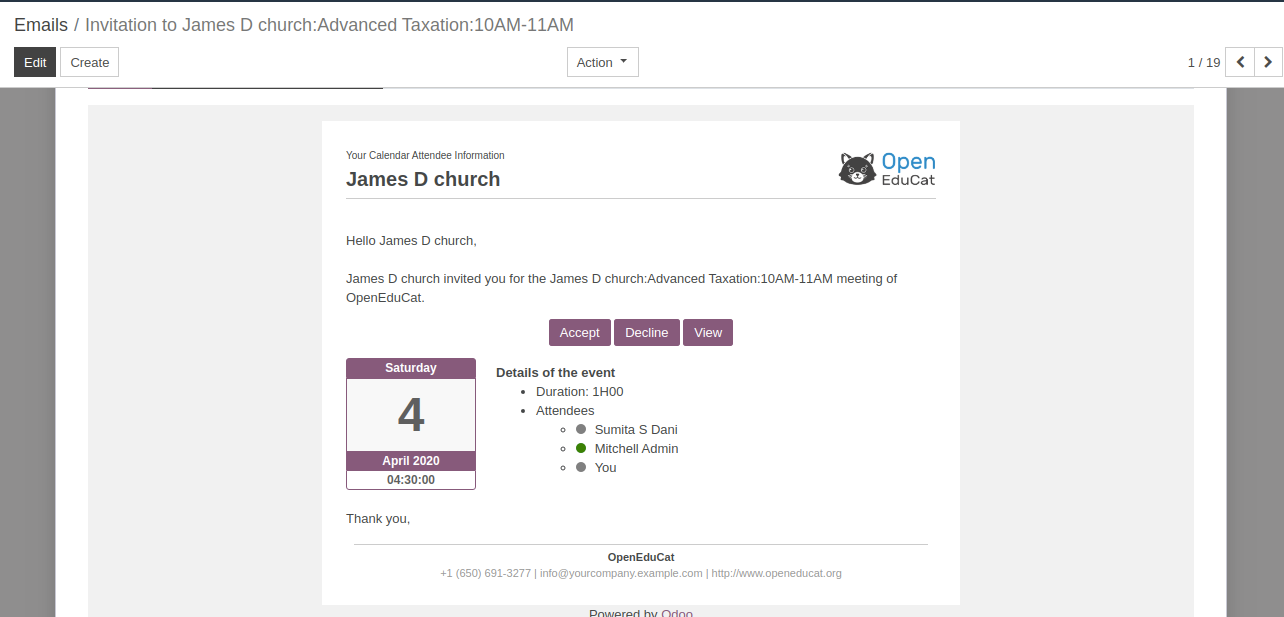تكامل فرق Microsoft في OpenEduCat¶
تكوين مستوى الشركة¶
انتقل إلى الإعدادات -> OpenEduCat. هنا يمكنك تكوين مفتاح API الخاص بك، API Secret.
انسخ والصق معرف التطبيق وسر العميل.
هنا، يمكنك أيضًا تحديد ما إذا كنت تريد إرسال بطاقات الاجتماعات المجدولة كإشعار للقناة العامة أو القنوات الخاصة.
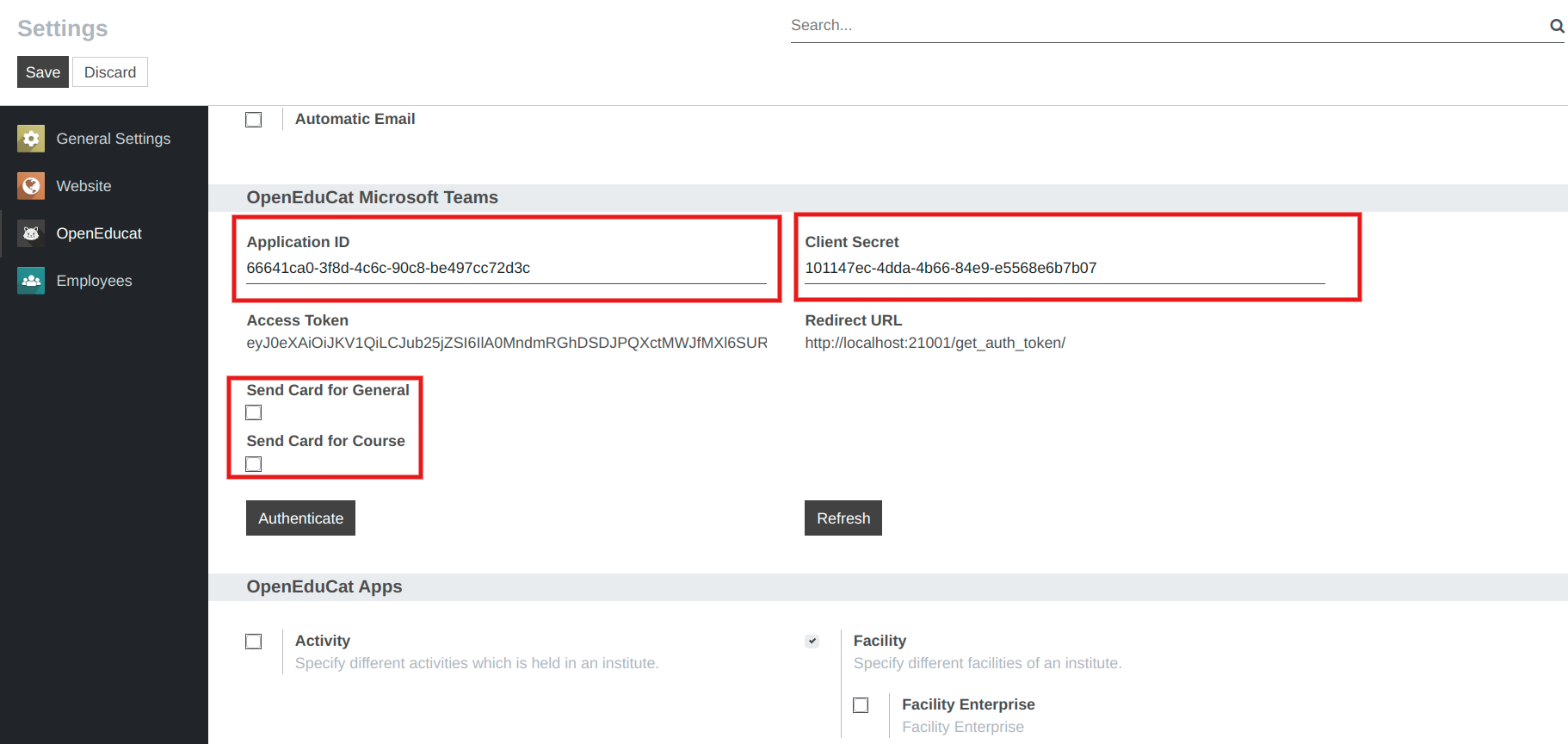
بعد لصق معرف التطبيق وسر العميل، انقر فوق الزر حفظ.
بعد النقر على حفظ، انقر على زر المصادقة.
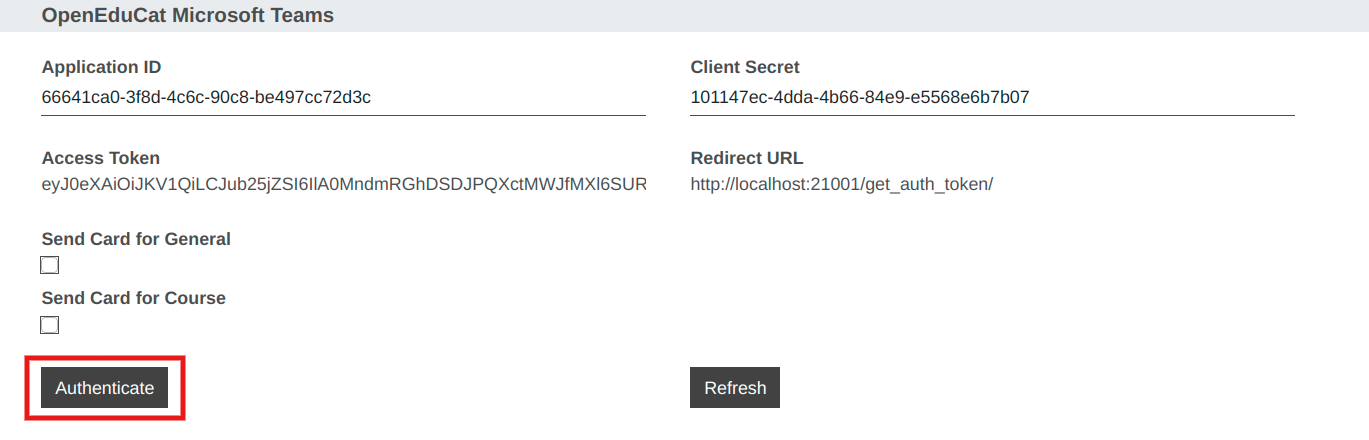
بعد النقر على زر المصادقة، سيتم إعادة توجيهك إلى صفحة تسجيل الدخول إلى Microsoft. هنا يمكنك مصادقة حساب Microsoft الخاص بك وإنشاء رمز الوصول.
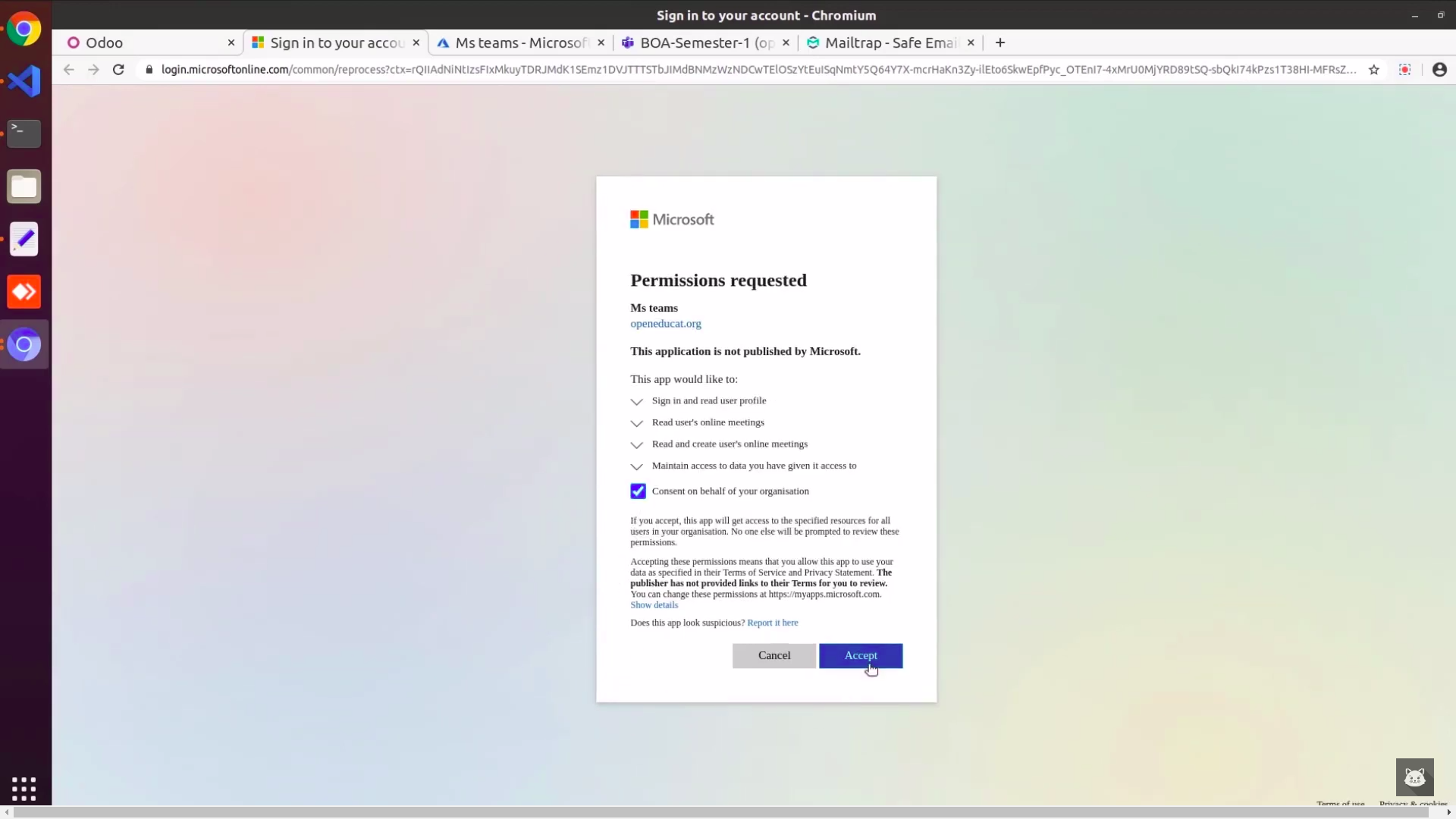
بعد تأكيد حساب Google، تكتمل عملية المصادقة.
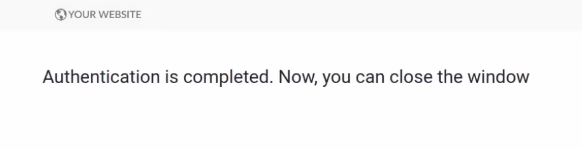
تكوين مستوى المستخدم¶
انتقل إلى . هنا حدد الجلسة المحددة التي تريد إنشاء اجتماع عليها.
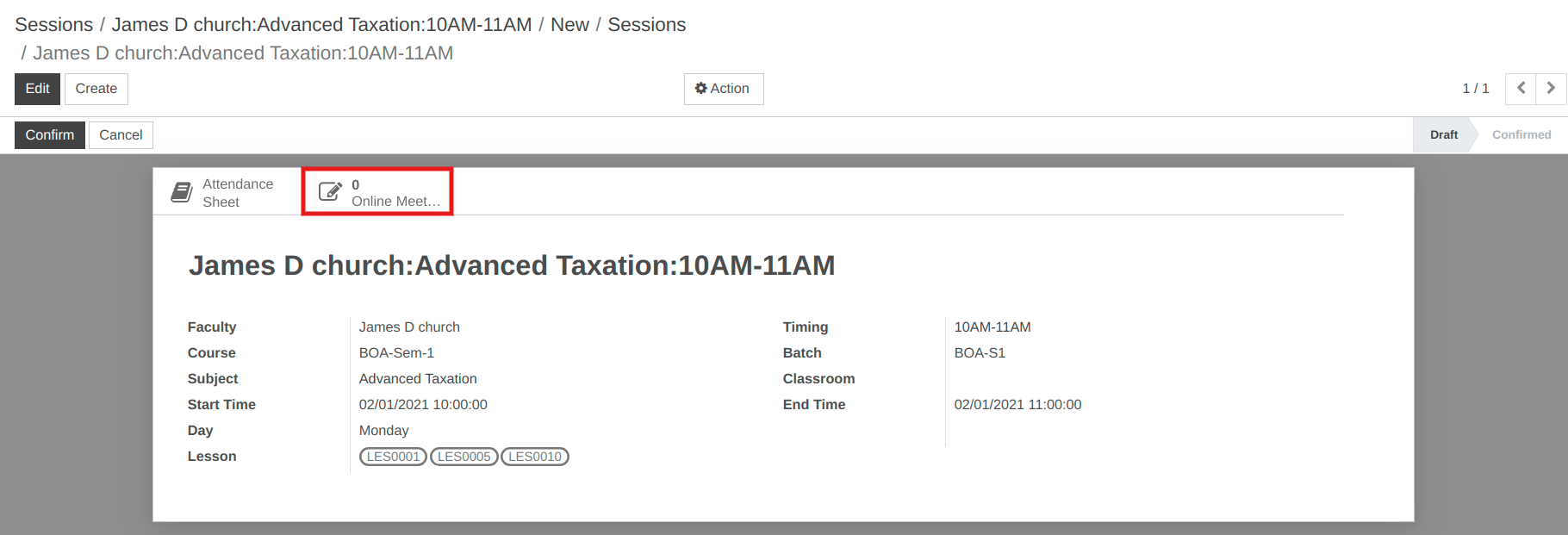
انقر على زر اجتماع عبر الإنترنت، وسيفتح التقويم بكل تفاصيل الجلسة.
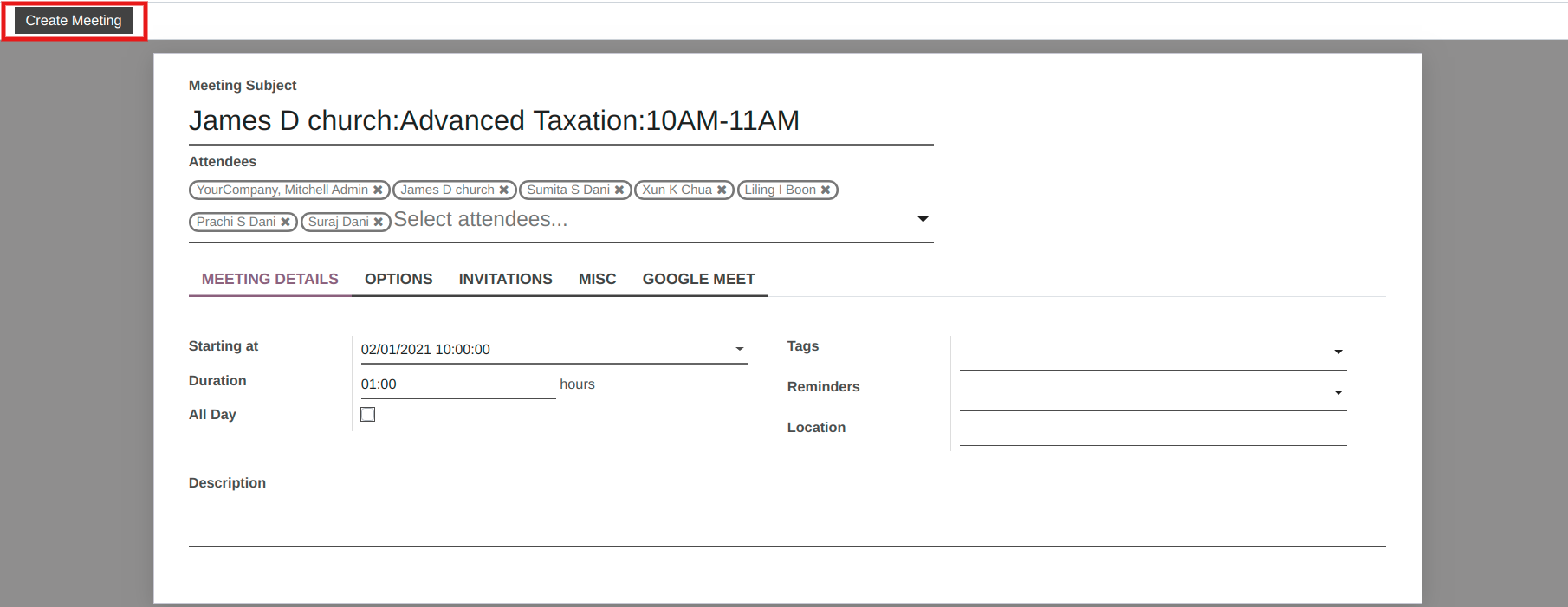
انقر فوق الزر إنشاء اجتماع للفرق. سيتم فتح المعالج. في هذا المعالج، هنا قم بالدعوة عبر البريد الإلكتروني المنطقي، سيتم إرسال البريد الإلكتروني إلى جميع الحاضرين في الجلسة لاجتماع مؤتمر الفيديو هذا.

هنا ضمن علامة تبويب الدعوة، يمكنك رؤية عنوان url لجميع الحاضرين في تلك الجلسة.
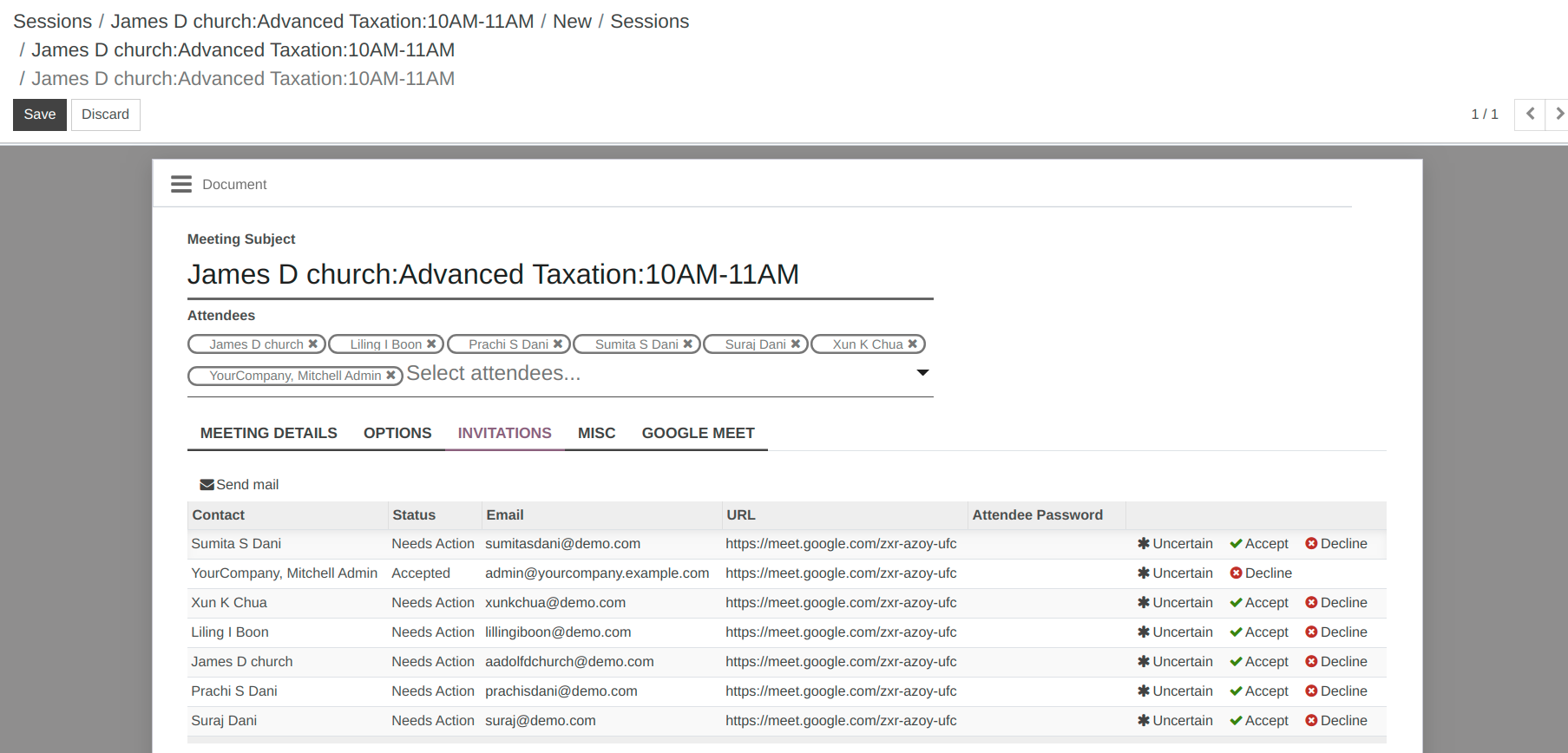
سيتلقى الحاضرون رابطًا للانضمام عبر بريد الدعوة.